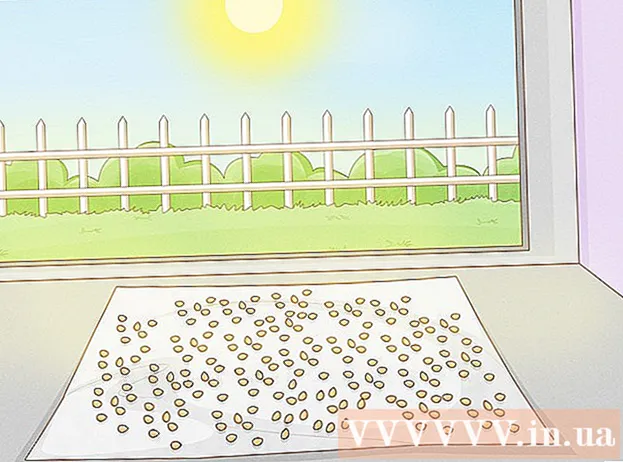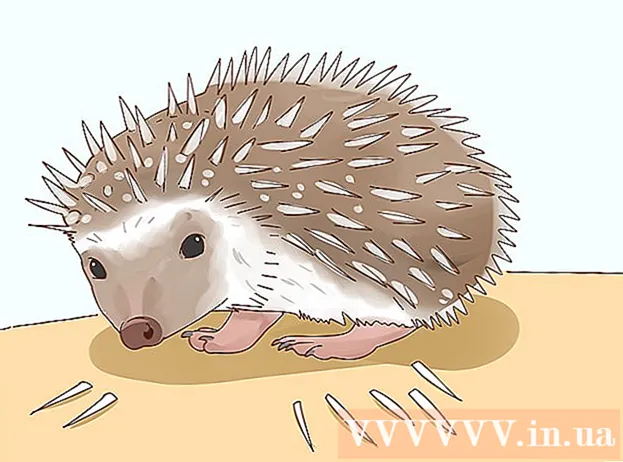రచయిత:
William Ramirez
సృష్టి తేదీ:
24 సెప్టెంబర్ 2021
నవీకరణ తేదీ:
1 జూలై 2024

విషయము
- దశలు
- 3 లో 1 వ పద్ధతి: iTunes ని ఉపయోగించడం
- పద్ధతి 2 లో 3: నా ఐఫోన్ను కనుగొనండి
- 3 లో 3 వ పద్ధతి: రికవరీ మోడ్లో
- చిట్కాలు
- హెచ్చరికలు
ఐఫోన్ లాక్ చేయబడి ఉంటే మరియు మీకు పాస్కోడ్ లేదా పాస్వర్డ్ తెలియకపోతే, మీ స్మార్ట్ఫోన్ను ఫ్యాక్టరీ సెట్టింగ్లకు రీసెట్ చేయండి. ఇది మొత్తం యూజర్ డేటాను తొలగిస్తుంది, కానీ మీరు పరికరం యొక్క బ్యాకప్ కాపీని కలిగి ఉంటే దాన్ని పునరుద్ధరించవచ్చు. మీరు iTunes, Find My iPhone లేదా రికవరీ మోడ్ ఉపయోగించి లాక్ చేయబడిన iPhone ని రీసెట్ చేయవచ్చు.
దశలు
3 లో 1 వ పద్ధతి: iTunes ని ఉపయోగించడం
 1 USB కేబుల్ ద్వారా ఐఫోన్ను కంప్యూటర్కు కనెక్ట్ చేయండి. మీరు ఐఫోన్ను ఐట్యూన్స్తో సమకాలీకరించిన కంప్యూటర్కు మీ స్మార్ట్ఫోన్ని కనెక్ట్ చేయండి. సిస్టమ్ స్మార్ట్ఫోన్ను గుర్తించిన తర్వాత, iTunes స్వయంచాలకంగా ప్రారంభించబడుతుంది.
1 USB కేబుల్ ద్వారా ఐఫోన్ను కంప్యూటర్కు కనెక్ట్ చేయండి. మీరు ఐఫోన్ను ఐట్యూన్స్తో సమకాలీకరించిన కంప్యూటర్కు మీ స్మార్ట్ఫోన్ని కనెక్ట్ చేయండి. సిస్టమ్ స్మార్ట్ఫోన్ను గుర్తించిన తర్వాత, iTunes స్వయంచాలకంగా ప్రారంభించబడుతుంది. - ఒకవేళ iTunes కి మీరు ఒక కోడ్ని నమోదు చేయవలసి వస్తే, లేదా మీరు ఈ కంప్యూటర్లో iTunes తో ఇంతకు ముందు iPhone ని సింక్ చేయకపోతే, మూడవ విభాగానికి వెళ్లండి (రికవరీ మోడ్లో రీసెట్ చేయడం ఎలాగో ఇది వివరిస్తుంది).
 2 మీ కంప్యూటర్తో మీ స్మార్ట్ఫోన్ను సమకాలీకరించడానికి మరియు బ్యాకప్ సృష్టించడానికి iTunes కోసం వేచి ఉండండి.
2 మీ కంప్యూటర్తో మీ స్మార్ట్ఫోన్ను సమకాలీకరించడానికి మరియు బ్యాకప్ సృష్టించడానికి iTunes కోసం వేచి ఉండండి.- ఒకవేళ iTunes స్వయంచాలకంగా iPhone ని సమకాలీకరించకపోతే, iTunes విండోలోని స్మార్ట్ఫోన్ చిహ్నాన్ని క్లిక్ చేసి, సమకాలీకరణపై క్లిక్ చేయండి.
 3 సమకాలీకరణ మరియు బ్యాకప్ ప్రక్రియ పూర్తయినప్పుడు, "పునరుద్ధరించు" క్లిక్ చేయండి.
3 సమకాలీకరణ మరియు బ్యాకప్ ప్రక్రియ పూర్తయినప్పుడు, "పునరుద్ధరించు" క్లిక్ చేయండి. 4 పునరుద్ధరణ ప్రక్రియ కోసం ఎంపికలు తెరిచినప్పుడు, "iTunes బ్యాకప్ నుండి పునరుద్ధరించు" ఎంపికను ఎంచుకోండి.
4 పునరుద్ధరణ ప్రక్రియ కోసం ఎంపికలు తెరిచినప్పుడు, "iTunes బ్యాకప్ నుండి పునరుద్ధరించు" ఎంపికను ఎంచుకోండి. 5 ఐట్యూన్స్ విండోలో, మీ ఐఫోన్ను ఎంచుకుని, ఆపై ఇటీవలి బ్యాకప్పై క్లిక్ చేయండి. స్మార్ట్ఫోన్ సెట్టింగ్లు రీసెట్ చేయబడతాయి (లాక్ కోడ్ / పాస్వర్డ్తో సహా) మరియు యూజర్ డేటా పునరుద్ధరించబడుతుంది.
5 ఐట్యూన్స్ విండోలో, మీ ఐఫోన్ను ఎంచుకుని, ఆపై ఇటీవలి బ్యాకప్పై క్లిక్ చేయండి. స్మార్ట్ఫోన్ సెట్టింగ్లు రీసెట్ చేయబడతాయి (లాక్ కోడ్ / పాస్వర్డ్తో సహా) మరియు యూజర్ డేటా పునరుద్ధరించబడుతుంది.
పద్ధతి 2 లో 3: నా ఐఫోన్ను కనుగొనండి
 1 కు వెళ్ళండి iCloud వెబ్సైట్. ఇది మొబైల్ పరికరం లేదా కంప్యూటర్లో చేయవచ్చు. ఇప్పుడు, మీ Apple ID మరియు పాస్వర్డ్తో లాగిన్ అవ్వండి.
1 కు వెళ్ళండి iCloud వెబ్సైట్. ఇది మొబైల్ పరికరం లేదా కంప్యూటర్లో చేయవచ్చు. ఇప్పుడు, మీ Apple ID మరియు పాస్వర్డ్తో లాగిన్ అవ్వండి. - నా ఐఫోన్ను కనుగొనడం నిలిపివేయబడితే ఈ పద్ధతిని ఉపయోగించవద్దు. ఈ సందర్భంలో, మూడవ విభాగానికి వెళ్లండి (రికవరీ మోడ్లో ఫ్యాక్టరీ రీసెట్ ఎలా చేయాలో ఇది వివరిస్తుంది).
 2 ICloud పేజీ ఎగువన ఉన్న అన్ని పరికరాలను క్లిక్ చేసి, మీ iPhone ని ఎంచుకోండి.
2 ICloud పేజీ ఎగువన ఉన్న అన్ని పరికరాలను క్లిక్ చేసి, మీ iPhone ని ఎంచుకోండి. 3 తొలగించు క్లిక్ చేయండి. స్మార్ట్ఫోన్ సెట్టింగ్లు రీసెట్ చేయబడతాయి (లాక్ కోడ్ / పాస్వర్డ్తో సహా) మరియు యూజర్ డేటా తొలగించబడుతుంది.
3 తొలగించు క్లిక్ చేయండి. స్మార్ట్ఫోన్ సెట్టింగ్లు రీసెట్ చేయబడతాయి (లాక్ కోడ్ / పాస్వర్డ్తో సహా) మరియు యూజర్ డేటా తొలగించబడుతుంది.  4 ICloud బ్యాకప్ని ఉపయోగించి వినియోగదారు డేటాను పునరుద్ధరించండి లేదా మీ పరికరాన్ని మళ్లీ సెటప్ చేయడానికి తెరపై సూచనలను అనుసరించండి.
4 ICloud బ్యాకప్ని ఉపయోగించి వినియోగదారు డేటాను పునరుద్ధరించండి లేదా మీ పరికరాన్ని మళ్లీ సెటప్ చేయడానికి తెరపై సూచనలను అనుసరించండి.
3 లో 3 వ పద్ధతి: రికవరీ మోడ్లో
 1 USB కేబుల్ ద్వారా ఐఫోన్ను కంప్యూటర్కు కనెక్ట్ చేయండి.
1 USB కేబుల్ ద్వారా ఐఫోన్ను కంప్యూటర్కు కనెక్ట్ చేయండి. 2 ITunes ని ప్రారంభించండి. ఐట్యూన్స్ మీ స్మార్ట్ఫోన్ను సెకన్లలో గుర్తిస్తుంది.
2 ITunes ని ప్రారంభించండి. ఐట్యూన్స్ మీ స్మార్ట్ఫోన్ను సెకన్లలో గుర్తిస్తుంది. - మీ కంప్యూటర్లో ఐట్యూన్స్ లేకపోతే, తాజా వెర్షన్ను డౌన్లోడ్ చేయండి.
 3 పరికరం రికవరీ మోడ్లోకి ప్రవేశించే వరకు స్లీప్ / వేక్ మరియు హోమ్ బటన్లను నొక్కి పట్టుకోండి. ఆపిల్ లోగో స్క్రీన్ నుండి అదృశ్యమైనప్పుడు ఇది జరుగుతుంది.
3 పరికరం రికవరీ మోడ్లోకి ప్రవేశించే వరకు స్లీప్ / వేక్ మరియు హోమ్ బటన్లను నొక్కి పట్టుకోండి. ఆపిల్ లోగో స్క్రీన్ నుండి అదృశ్యమైనప్పుడు ఇది జరుగుతుంది.  4 "పునరుద్ధరించు" క్లిక్ చేయండి. మీ పరికరంలో సమస్య గురించి ఐట్యూన్స్ మీకు తెలియజేసినప్పుడు దీన్ని చేయండి. iTunes అందుబాటులో ఉన్న సాఫ్ట్వేర్ అప్డేట్లను డౌన్లోడ్ చేసి, ఇన్స్టాల్ చేస్తుంది; ఇది 15 నిమిషాల కంటే ఎక్కువ సమయం తీసుకోదు.
4 "పునరుద్ధరించు" క్లిక్ చేయండి. మీ పరికరంలో సమస్య గురించి ఐట్యూన్స్ మీకు తెలియజేసినప్పుడు దీన్ని చేయండి. iTunes అందుబాటులో ఉన్న సాఫ్ట్వేర్ అప్డేట్లను డౌన్లోడ్ చేసి, ఇన్స్టాల్ చేస్తుంది; ఇది 15 నిమిషాల కంటే ఎక్కువ సమయం తీసుకోదు. - 15 నిమిషాల కన్నా ఎక్కువ అప్డేట్లు డౌన్లోడ్ చేయబడితే, స్మార్ట్ఫోన్ రికవరీ మోడ్ నుండి నిష్క్రమించవచ్చు. ఈ సందర్భంలో, మూడు మరియు నాలుగు దశలను పునరావృతం చేయండి.
 5 సెట్టింగ్లు రీసెట్ అయ్యే వరకు వేచి ఉండండి, ఆపై మీ స్మార్ట్ఫోన్ను మళ్లీ సెటప్ చేయడానికి ఆన్-స్క్రీన్ సూచనలను అనుసరించండి.
5 సెట్టింగ్లు రీసెట్ అయ్యే వరకు వేచి ఉండండి, ఆపై మీ స్మార్ట్ఫోన్ను మళ్లీ సెటప్ చేయడానికి ఆన్-స్క్రీన్ సూచనలను అనుసరించండి.
చిట్కాలు
- దయచేసి మీ ఐఫోన్ను రీసెట్ చేయడానికి ముందు మీరు మీ పాస్కోడ్ / పాస్కోడ్ని నమోదు చేసిన స్థానాన్ని సందర్శించండి. కోడ్ను గుర్తుంచుకోవడానికి ఈ దశ మీకు సహాయపడవచ్చు. (మీరు ఒక నిర్దిష్ట ప్రదేశంలో కోడ్ని నమోదు చేసి, అక్కడకు తిరిగి వస్తే, మీరు కోడ్ను మెమరీకి పునరుద్ధరించవచ్చు.)
హెచ్చరికలు
- మూడవ విభాగంలో వివరించిన ఫ్యాక్టరీ రీసెట్ మొత్తం యూజర్ డేటాను చెరిపివేస్తుందని గుర్తుంచుకోండి. అందువల్ల, ముందుగా పరికరాన్ని అన్లాక్ చేయడానికి మరియు మీ వ్యక్తిగత డేటాను కోల్పోకుండా ఉండటానికి ముందుగా వివిధ కోడ్లను నమోదు చేయడానికి ప్రయత్నించండి.